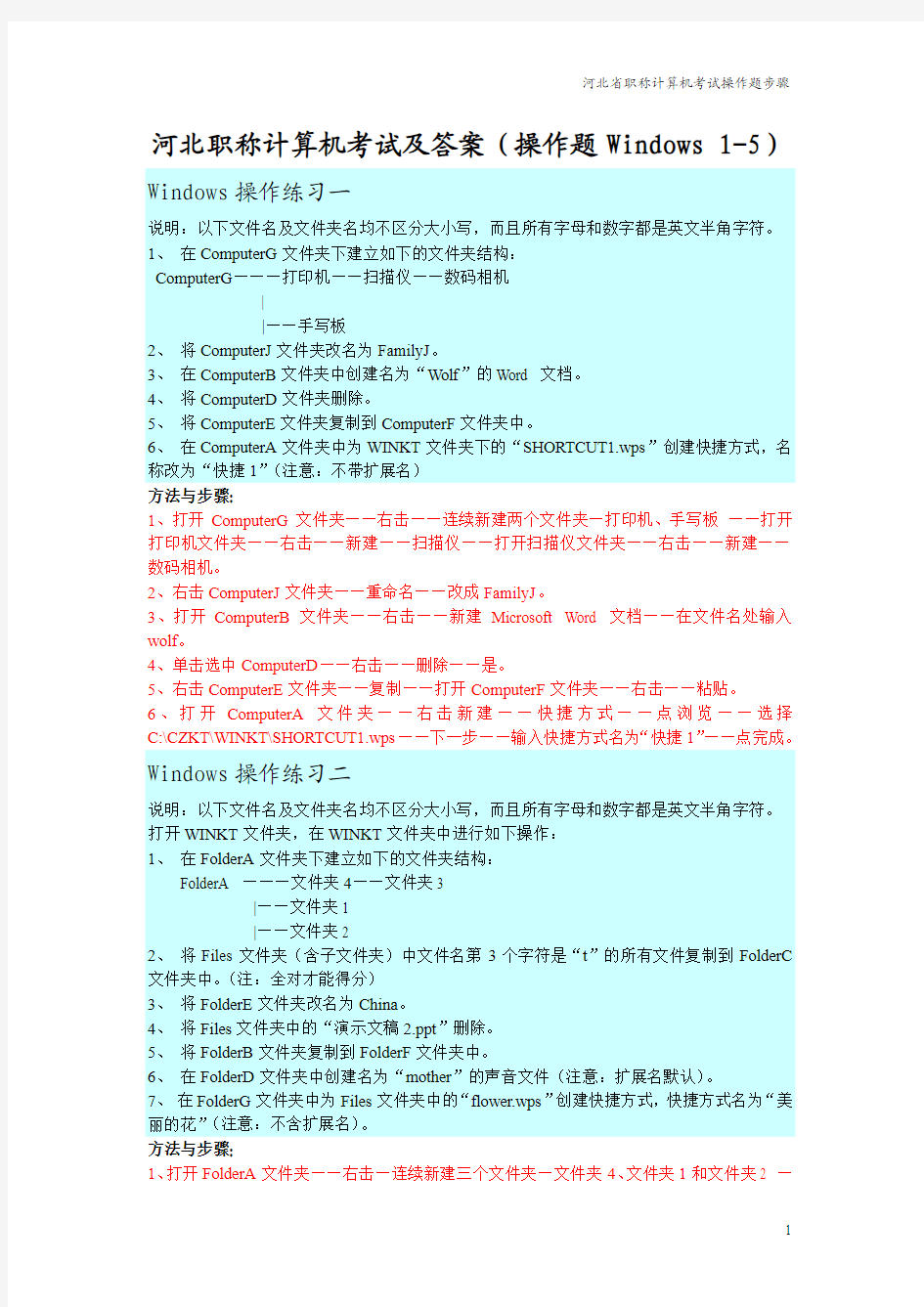

河北职称计算机考试及答案(操作题Windows 1-5)Windows操作练习一
说明:以下文件名及文件夹名均不区分大小写,而且所有字母和数字都是英文半角字符。1、在ComputerG文件夹下建立如下的文件夹结构:
ComputerG———打印机——扫描仪——数码相机
|
|——手写板
2、将ComputerJ文件夹改名为FamilyJ。
3、在ComputerB文件夹中创建名为“Wolf”的Word 文档。
4、将ComputerD文件夹删除。
5、将ComputerE文件夹复制到ComputerF文件夹中。
6、在ComputerA文件夹中为WINKT文件夹下的“SHORTCUT1.wps”创建快捷方式,名称改为“快捷1”(注意:不带扩展名)
方法与步骤:
1、打开ComputerG文件夹——右击——连续新建两个文件夹—打印机、手写板——打开打印机文件夹——右击——新建——扫描仪——打开扫描仪文件夹——右击——新建——数码相机。
2、右击ComputerJ文件夹——重命名——改成FamilyJ。
3、打开ComputerB文件夹——右击——新建Microsoft Word 文档——在文件名处输入wolf。
4、单击选中ComputerD——右击——删除——是。
5、右击ComputerE文件夹——复制——打开ComputerF文件夹——右击——粘贴。
6、打开ComputerA文件夹——右击新建——快捷方式——点浏览——选择C:\CZKT\WINKT\SHORTCUT1.wps——下一步——输入快捷方式名为“快捷1”——点完成。
Windows操作练习二
说明:以下文件名及文件夹名均不区分大小写,而且所有字母和数字都是英文半角字符。打开WINKT文件夹,在WINKT文件夹中进行如下操作:
1、在FolderA文件夹下建立如下的文件夹结构:
FolderA ———文件夹4——文件夹3
|——文件夹1
|——文件夹2
2、将Files文件夹(含子文件夹)中文件名第3个字符是“t”的所有文件复制到FolderC 文件夹中。(注:全对才能得分)
3、将FolderE文件夹改名为China。
4、将Files文件夹中的“演示文稿2.ppt”删除。
5、将FolderB文件夹复制到FolderF文件夹中。
6、在FolderD文件夹中创建名为“mother”的声音文件(注意:扩展名默认)。
7、在FolderG文件夹中为Files文件夹中的“flower.wps”创建快捷方式,快捷方式名为“美丽的花”(注意:不含扩展名)。
方法与步骤:
1、打开FolderA文件夹——右击—连续新建三个文件夹—文件夹4、文件夹1和文件夹2 —
—打开文件夹4——右击——新建——文件夹3。
2、打开Files文件夹——搜索——输入??t*.*——立即搜索——将搜索结果中的文件夹全部复制到FolderC文件夹中。
3、右击或连击FolderE文件夹——重命名或粘贴China。
4、打开Files文件夹——右击演示文稿2.ppt——删除。
5、右击FolderB文件夹——复制——打开FolderF文件夹——右击——粘贴。
6、打开FolderD文件夹——开始——所有程序——附件——娱乐——录音机——文件——另存为——找到并打开FolderD文件夹——在文件名处输入mother——保存——关闭。
7、打开FolderG文件夹——右击新建——快捷方式——点浏览——选择C:\CZKT\WINKT\Files\flower.wps——下一步——输入快捷方式名为“美丽的花”——点完成。
Windows操作练习三
说明:以下文件名及文件夹名均不区分大小写,而且所有字母和数字都是英文半角字符。
1、在ExamB文件夹下建立如下的文件夹结构:
ExamB ———Exam1——Exam4——Exam3
|
|——Exam2
2、将WINKT文件夹(含子文件夹)中所有扩展名是CMF的文件删除(注:全对才能得分)
3、将WINKT文件夹中的文件“更名2”改名为“Edu2003”,扩展名不变
4、将ExamD移动到ExamB文件夹中
5、将ExamE文件夹删除
6、在ExamB文件夹中为WINKT文件夹下的“快捷2.BMP”创建快捷方式,名称改为“位图2”(注意:不带扩展名)。
方法与步骤:
1、打开本题——打开ExamB文件夹——右击——新建——两个并列的文件夹——Exam1和Exam2 ——打开Exam1——右击——新建Exam4——打开Exam4——右击——新建——Exam3。
2、打开WINKT文件夹——搜索——输入*.cmf——立即搜索——将搜索结果中的文件夹删除。
3、打开WINKT文件夹——右击或连击“更名2”——重命名或粘贴“Edu2003”文件夹扩展名不变。
4、左拖ExamD——到ExamB。
5、右击ExamE文件夹——删除。
6、打开ExamB文件夹——右击新建——快捷方式——点浏览——选择C:\CZKT\WINKT\快捷2.BMP——下一步——输入快捷方式名为“位图2”——点完成。
Windows操作练习四
说明:以下文件名及文件夹名均不区分大小写,而且所有字母和数字都是英文半角字符。
1、在ComputerA文件夹下建立如下的文件夹结构:(4分)
ComputerA ———北京——海淀区
|
|——石家庄——桥西区
2、将WINKT文件夹(含子文件夹)中文件名第四个字符是“t”的所有文件移动到ComputerC 文件夹中。(3分;注:全对才能得分)
3、将ComputerD文件夹改名为TestD。(2分)
4、在ComputerF文件夹中创建名为“House”的文本文档(注意:扩展名默认)。(3分)
5、将ComputerE文件夹删除。(1分)
6、将ComputerB文件夹移动到ComputerH文件夹中。(2分)
方法与步骤:
1、打开本题——1、打开ComputerA 文件夹——右击—两个并列的文件夹—北京和石家庄——打开北京——右击——新建——海淀区——打开石家庄——右击——新建——桥西区。
2、打开WINKT文件夹——搜索——输入???t*.*——立即搜索——将搜索结果中的文件夹全部剪切到ComputerC文件夹中。
3、右击或连击ComputerD文件夹——重命名或粘贴TestD。
4、打开ComputerF文件夹——右击——新建文本文档——在文件名处输入House。
5、右击ComputerE文件夹——删除。
6、左拖ComputerB——到ComputerH文件夹中。
Windows操作练习五
说明:以下文件名及文件夹名均不区分大小写,而且所有字母和数字都是英文半角字符。打开WINKT文件夹,在WINKT文件夹中进行如下操作:
1、在FolderC文件夹下建立如下的文件夹结构:(4分)
FolderC ———文件夹1——文件夹4——文件夹3
|
|——文件夹2
2、将Files文件夹(含子文件夹)中文件名第2个字符是“s”的所有文件复制到FolderA 文件夹中。(4分;注:全对才能得分)
3、将FolderD文件夹改名为“我的文档”。(1分)
4、将Files文件夹中的“flower.wps”移动到FolderF文件夹中。(2分)
5、在FolderB文件夹中创建名为“ghost”的文本文档(注意:扩展名默认)。(2分)
6、在FolderE文件夹中为Files文件夹中的“egg.wps”创建快捷方式,快捷方式名为“鸡蛋”(注意:不含扩展名)。(2分)
方法与步骤:
1、打开本题——打开FolderC 文件夹——右击——新建——两个并列的文件夹——文件夹1和文件夹2 ——打开文件夹1——右击——新建文件夹4——打开文件夹4——右击——新建——文件夹3。
2、打开Files文件夹——搜索——输入?s*.*——立即搜索——将搜索结果中的文件夹全部复制到FolderA文件夹中。
3、将FolderD文件夹改名为我的文档。
4、打开Files文件夹——左拖flower.wps”——到FolderF。
5、打开FolderB文件夹——右击——新建文本文档——在文件名处输入ghost。
6、打开FolderE文件夹——右击新建——快捷方式——点浏览——选择C:\CZKT\WINKT\Files\egg.wps——下一步——输入快捷方式名为“鸡蛋”——点完成。
河北职称计算机考试及答案(操作题WORD 1-5)Word2000操作练习一
*说明:⑴考生不得随意插入空行、段落,或者随意修改文档内容,段落之间不能插入空行。
⑵本题不要求对文档进行格式设置。
一、对文档wordkt\wrdedtb.doc进行如下编辑操作:
1、查找替换,本文中的“暴风雨”的“风”字出现多处错别字,请将出现错别字的“暴×雨”改成正确的“暴风雨”。(注:全对才能得分)
2、段落移动。将文章正文第3自然段从“科学家发现,当海水和大气运动的能量……”到末尾的部分移动到正文第4自然段的后面并使其成为一个单独的段落。
3、在文档最前面插入空行,并在该行中输入“壮观的海底风暴”作为标题行,注意:不要求设置标题行的格式。
4、存盘,退出WORD。
*说明:本题只允许改变文档的排版格式,不许修改文档的文字内容,包括删除、插入空行,否则不得分。
二、打开文档wordkt\wrdfmtb.doc,并进行如下操作:
1、页面设置。设置页面为:纸型为B5或B5(JIS)纸;插入页脚,文字为“饮食健康”,楷体、五号字。
2、插入页码。在页眉位置插入页码,水平居右。
3、标题设置。将文档的第一行“科学摄取蛋白质”作为标题,水平居中,黑体三号字,倾斜,字体颜色为红色。
4、段落格式。将标题行除外的所有正文段落设置如下:首行缩进2字符,行距设为1.5倍行距,对齐方式为左对齐。
5、图框操作。在文章中插入文本框(横排),并进行如下设置:
?大小:宽3.35厘米,高2.08厘米
?文字:输入“科学饮食”,黑体、小四号字
?环绕:文字环绕方式为“四周型”,环绕文字为“只在左侧”
6、存盘,退出WORD。
三、*在文档wordkt\wrdbg.doc中制作表格。
1、往文档中插入一个7行6列的表格,并将表格整体居中。
2、按下图所示将表格的第一行第六列的单元格拆分成2个单元格。
3、按下图所示将表格的第一列的二至七行合并成1个单元格。
4、往表格中输入文字(没有空格),设置所有单元格文字的格式为中部居中(即水平居中且垂直居中),详见下图。
5、按下图所示设置表格外边框线上下为1.5磅粗线,左右无边框线;将第一行和第二行之间的横线设置为1.5磅粗线。
6、存盘,退出WORD。
方法与步骤:
一、打开本题
1、查找替换
全选文本——编辑——查找——查找内容——输入“暴?雨”(?为英文半角状态下?)——替换——替换为——输入“暴风雨”——高级——使用通配符——搜索范围——全部——全部替换——确定——关闭。
2、段落移动
选中正文第3自然段从“科学家发现,当海水和大气运动的能量……”到末尾的部分——右击——剪切——粘贴到第4自然段末尾。
3、插入空行
将光标定在文本开头——按一下回车键——在插入的空行处输入“壮观海底的风暴”——存盘退出word。
二、打开本题
1、页面设置
文件——页面设置——纸型——B5或B5(JIS)纸——确定——视图——页眉和页脚——页脚——输入“饮食健康”——选中“饮食健康”——楷体——五号字。
2、插入页码
插入——页码——位置——页面顶端(页眉)——对齐方式——水平居右。
3、标题设置
选中“科学摄取蛋白质”——(点工具栏上的按钮)水平居中——黑体——三号字——倾斜——字体颜色——红色。
4、段落格式
选中标题行除外的所有正文段落——格式——段落——特殊格式——首行缩进2字符——行距——1.5倍行距——对齐方式——左对齐——确定。
5、图框操作
插入——文本框——横排——右击文本框——设置文本框格式——大小——高度——输入2.08厘米——宽度——输入3.35厘米——版式——高级——文字环绕——环绕方式——四周型——环绕文字——只在左侧——确定——确定——在文本框内输入“科学饮食”——选中“科学饮食”——黑体——小四号——存盘退出word。
三、打开本题
1、表格——插入——表格——7行6列——全选表格——表格属性——居中——确定。
2、选中第1行第6列单元格——右击——拆分单元格——列数1——行数2——确定。
3、选中第1列的第2-7行单元格——右击——合并单元格。
4、在表格内输入文字——“列表”——“条件一”——选中表格中的文字——右击——单元格对齐方式——中部居中。
5、全选表格——右击——边框和底纹——单线——1.5磅——单击下方图示——设置外边框——无左右边框——0.5磅——单击下方图示——设置内部边框——确定——选中2-7行1-6列单元格——右击——边框和底纹——1.5单线——单击下方图示——设置(上方)横线——确定——存盘退出word。
Word2000操作练习二
*说明:⑴考生不得随意插入空行、段落,或者随意修改文档内容,段落之间不能插入空行。
⑵本题不要求对文档进行格式设置。
一、对文档wordktwrdedtc.doc进行如下编辑操作:
1、查找替换,将正文前三段中的“爱滋病”改成“艾滋病”,并将其字体设为倾斜。注:全对才得分,修改其它段落不得分)
2、删除句子。将正文第一段中的第三句(“鉴于他的突出成就…封面人物。”)删除。
3、添加段落。将wordkt文件夹中的“write.txt”的内容插入到正文第三段的后面,使其自成一段。
4、保存段落。将正文的第二段保存为新文档“new.doc”,保存到wordkt文件夹下。
5、存盘,退出WORD。
*说明:本题只允许改变文档的排版格式,不许修改文档的文字内容,包括删除、插入空行,否则不得分。
二、打开文档wordktwrdfmtc.doc,并进行如下操作:
1、页面设置。设置页面为:纸型为A4纸;插入页眉,文字为“神奇的稀土元素”,仿宋体,水平居右。
2、插入页码。在页脚位置插入页码,水平居中。
3、标题设置。将文档的第一行“神奇的稀土元素”作为标题,水平居中,楷体三号字,加粗。
4、段落格式。将标题行除外的所有正文段落设置如下:首行缩进2个字符,行距设为1.5倍行距,对齐方式为两端对齐,段前距为0.25行。
5、段落分栏。将正文的四至七段分为两栏。
6、图框操作。在文章中插入横排文本框,并进行如下设置:
?版式:文字环绕方式为“四周型”,环绕文字为“只在右侧”
?大小:高3.3厘米,宽5.5厘米
?填充:填充颜色设置为黄色
?文字:在文本框中输入文字“可持续发展”,水平居中
7、存盘,退出WORD。
三、*在文档wordktwrdbg.doc中制作表格。
1、往文档中插入一个6行6列的表格,并将表格整体水平居中。
2、将1至6行的行高设为0.6厘米,1至6列的列宽设为2厘米。
3、按下图所示合并单元格。
4、往表格中输入文字或数字(没有空格),设置所有单元格文字的格式为中部居中(即水平居中且垂直居中),详见下图。
5、利用公式对表格第三列数据进行求和计算,结果存放于第6行第3列的单元格中。
6、按下图所示设置表格外边框线为红色双线;将第一列和第二列之间的竖线设置为红色双线。
7、存盘,退出WORD。
方法与步骤:
一、打开本题
1、查找替换
选中正文前三段——编辑——查找——查找内容——输入“爱滋病”——替换——替换为——输入“艾滋病”——高级——选中“艾滋病”——格式——字体——倾斜——确定——全部替换——否——关闭。
2、删除句子
选中正文第一段中的第三句(“鉴于他的突出成就…封面人物。”)——右击——删除。
3、添加段落
将光标定于正文第三段的后面——文件——打开——找到并打开“write.txt”——复制“write.txt”中的文字内容——粘贴在所定光标处——用回车键、退格键调整段落格式。4、保存段落
选中并复制正文第二段——点击工具栏上的“新建空白文档”按钮——在空白文档内——右击——粘贴——文件——另存为——wordkt文件夹下——文件名输入“new.doc”——保存——存盘退出WORD.
二、打开本题
1、页面设置
定光标在文本中——文件——页面设置——纸型——A4纸——确定——视图——页眉和页脚——页眉——输入“神奇的稀土元素”——选中“神奇的稀土元素”——字体——仿宋体——水平居右。
2、插入页码
插入——页码——位置——页面底端(页脚)——对齐方式——水平居中——确定。
3、标题设置
选中“神奇的稀土元素”——点工具栏上的——水平居中——楷体——三号字——加粗。
4、段落格式
选中标题行除外的所有正文段落——格式——段落——特殊格式——首航缩进2字符——行距——1.5倍行距——对齐方式——两端对齐——段前距0.25行——确定。
5、段落分栏
选中4至7段——格式——分栏——两栏——确定。
6、图框操作
插入——文本框——横排——右击插入的文本框——设置文本框格式——颜色和线条——填充——黄色——大小——高度——输入3.3厘米——宽度——输入——5.5厘米——版式——高级——文字环绕——四周型——只在右侧——确定——确定——在文本框内输入“可持续发展”——选中“可持续发展”——水平居中——存盘退出word。
三、打开本题
1、表格——插入——表格——6行6列——确定——全选表格——右击——表格属性——居中——确定。
2、全选表格——右击——表格属性——行——第1-6行——指定高度——输入0.6厘米——列——1-6列——指定宽度——输入2厘米——确定。
3、选中第6列的第1-5行单元格——右击——合并单元格。
4、在表格内输入文字数字——合计——6138——3878——5971——3225——6923(可利用光标移动键→←↑↓)——选中所有单元格内的文字数字——右击——单元格对齐方式——中部居中。
5、将光标定在第6行第3列单元格内——表格——公式——=SUM(ABOVE)——确定。
6、全选表格——右击——边框和底纹——双线——颜色——红色——单击下方图示——设置外边框——单线——单击下方图示——设置内边框——确定——选中第2-6列单元格——单击下方图示——设置指定竖线为红色双线——确定——存盘退出WORD。
Word2000操作练习三
*说明:⑴考生不得随意插入空行、段落,或者随意修改文档内容。
⑵本题不要求对文档进行格式设置;
一、对文档wrdedtd.doc进行如下编辑操作:
1、查找替换,将文章中的“梳子虹构”全部改为“数字鸿沟”。(注意:全对才得分)
2、将第3自然段中的“信息网络化值得我们深思。”改为“今天,我们必须认真思考信息网络化对民族文化的深远影响。”。
3、段落移动。将第4段,即“信息富有者和信息贫困者……”一段,移动到第一自然段的前面。
4、在文档最前面插入一行,并在该行中输入“理解数字鸿沟”作为标题行。(注意:不要求设置标题行的格式)
5、存盘,退出WORD。
*说明:本题只允许改变文档的排版格式,不许修改文档的文字内容,包括删除、插入空行,否则不得分。
二、打开文档wrdfmtd.doc,并进行如下操作:
1、页面设置。设置页面为:B5或B5(JIS)纸,页边距上、下各为1.5厘米,左、右各为1.2厘米。
2、标题设置。将文档的第一行“大海里的核燃料”作为标题,水平居中,黑体三号字,倾斜,字体颜色为蓝色。
3、段落格式。将标题行除外的所有正文段落设置如下:悬挂缩进2个字符,行距设为固定值、16磅,对齐方式为两端对齐,段前距0.25行、段后距0.25行。
4、文字格式。将“可是,这些有用的核燃料……”一段中的所有文字,包括空格,设置为楷体、小四号。
5、图框操作:在文章中插入图片fmtd.jpg(在WORDKT文件夹下),并进行如下设置:
?环绕:文字环绕方式为“上下型”,距正文上1厘米,下1厘米。
?大小:宽4.2厘米,高3.15厘米
?位置:相对页边距,水平4厘米,垂直5厘米
?边框:边框线1磅,边框颜色为蓝色
6、存盘,退出WORD。
三、*在文档wrdbg.doc中制作表格。
1、往文档中插入一个6行6列的表格。
2、将表格整体居中,设置表格1至5行的行高为0.7厘米、第六行行高为1.85厘米,各列的列宽为2.1厘米。
3、按下图所示合并单元格。
4、往表格中输入文字(没有空格),详见下图。(注意:全对才给分)
5、设置所有单元格文字的格式为水平居中、垂直居中。
6、按下图所示设置表格的外边框为绿色0.5磅双线。
7、将表格最后一行填充为绿色(如图所示)。
8、存盘,退出WORD。
方法与步骤:
一、打开本题
1、查找替换:
打开本题——全选文本——编辑——查找——查找内容——输入“梳子虹构”——替换——替换为——输入“数字鸿沟”——全部替换——关闭。
2、复制“今天,我们必须认真思考信息网络化对民族文化的深远影响。”——选中第3自然段中的“信息网络化值得我们深思。”——右击——粘贴复制好的“今天,我们必须认真思考信息网络化对民族文化的深远影响。”——将粘贴的内容的字体、字号、颜色设为文本默认格式(小四号、宋体)。
3、将第4段,即“信息富有者和信息贫困者……”一段选中并剪切——粘贴在到第一自然段的前面——用退格键、回车键调整好文本格式。
4、光标定在文本最前面——按一下回车键——定光标在插入行的开始处——输入“理解数字鸿沟”作为标题行——存盘,退出WORD。
二、打开本题
1、页面设置
打开本题——文件——页面设置——纸型——B5或B5(JIS)纸——页边距——上1.5厘米——下1.5厘米——左——1.2厘米——右1.2厘米——确定。
2、标题设置
选中文档的第一行“大海里的核燃料”——点击工具栏按钮——水平居中——黑体——三号字——倾斜——字体颜色——蓝色。
3、段落格式
选中标题行除外的所有正文段落——格式——段落——特殊格式——悬挂缩进2字符——行距——固定值——16磅——对齐方式——两端对齐——段前距0.25行——断后距0.25行——确定。
4、文字格式
选中“可是,这些有用的核燃料……”一段中的所有文字(含空行)——字体——楷体——小四号。
5、图框操作
将光标定于文本中——插入——图片——来自文件——找到并打开WORDKT文件夹——选中图片fmtd.jpg——插入——选中所插入的图片——右击——设置图片格式——大小——取消锁定纵横比——高度输入3.15厘米——宽度输入4.2厘米——版式——高级——文字环绕——上下型——距正文上输(选)1厘米——图片位置——水平对齐——绝对位置——选“页边距”——左侧输入4厘米——垂直对齐——绝对位置——选“页边距”——下侧输5厘米——确定——确定——右击图片——图片设置格式——颜色和线条——线条——蓝色——1磅——确定——存盘退出WORD。
三、打开本题
1、插入表格
打开本题——表格——插入——表格——6行6列——确定。
2、全选所插入的表格——右击——表格属性——居中——列——1-6列——指定宽度——2.1厘米——确定——选中1-5行——右击——表格属性——行——1-5行——指定高度——0.7厘米——下一行——第6行——指定高度——1.85厘米——确定。
3、合并单元格
选中第6行第2-6列——右击——合并单元格。
4、往表格中输入文字
按图所示往表格中输入文字——科目——成绩——科目——成绩——科目——成绩——评语(输入文字时利用“光标移动键”→←↑↓最简便,手动光标也可以)
5、设置单元格内文字格式
选中单元格内输入的文字——右击单元格对齐方式——中部居中。
6、全选表格——右击——边框和底纹——双线——0.5磅——颜色——绿色——点设边框线——单线——0.5磅——黑色——点设内边框——确定。
7、选中表格最后一行——右击——边框和底纹——底纹——填充——绿色——确定——存盘,退出WORD。
Word2000操作练习四
说明:⑴考生不得随意插入空行、段落,或者随意修改文档内容,段落之间不能插入空行。
⑵本题不要求对文档进行格式设置。
一、对文档WORD\WDBJA08.doc进行如下编辑操作:
1、查找替换,本文中的“沙尘暴”的“尘”字出现多处错别字,请将出现错别字的“沙×暴”改成正确的“沙尘暴”。(5分;注:全对才能得分)
2、段落交换。将正文“该项目发展和完善了……”一段和“利用卫星预测和监视……”一段交换位置。(5分)
3、在文档最前面插入空行,并在该行中输入“卫星遥感预测天气”作为标题行,注意:不要求设置标题行的格式。(5分)
4、存盘,退出WORD。
操作步骤:
1、全选文本——编辑——查找——查找内容——输入“沙?暴”——替换——替换为——输入“沙尘暴”——高级——使用通配符——搜索范围——全部——全部替换——确定——关闭。
2、选中正文从“该项目发展和完善了……”到末尾的部分——右击——剪切——“利用卫星预测和监视……”一段后按回车——在新生成段落处粘贴。选中“利用卫星预测和监视……”一段——右击——剪切——在“该项目发展和完善了……”一段原位置粘贴。注意:保证全文没有空白段落,段落数和原来相同。
3、将光标定在文本开头——按一下回车键——在插入的空行处输入“卫星遥感预测天气”——存盘退出WORD。
说明:本题只允许改变文档的排版格式,不许修改文档的文字内容,包括删除、插入空行,否则不得分。
二、打开文档WORD\WDPBA08.doc,并进行如下操作:
1、页面设置(4分)。设置页面为:A4纸,页边距上、下各为2.5厘米,左、右各为1.75厘米。
2、标题设置(5分)。将文档的第一行“从仿生人到虚拟人”作为标题,水平居中,黑体三号字,倾斜,字体颜色为红色。
3、段落格式(6分)。将标题行除外的所有正文段落设置如下:首行缩进2字符,行距设为固定值、16磅,对齐方式为左对齐,左缩进1.5字符,段前距1行。
4、文字格式(4分)。将“模拟人生理信号……”一段中的所有文字字体,包括空格,设置为楷体_GB2312。
5、图框操作(6分):在文章中插入文本框,并进行如下设置:
·边框:边框线2.5磅,边框颜色为红色
·填充:填充色为蓝色
·环绕:文字环绕方式为“四周型”,环绕文字为“两边”
·文字:输入“现代科学”,在文本框中水平居中
6、存盘,退出WORD。
操作步骤:
1、文件——页面设置——纸型——A4——页边距上、下2.5厘米,左、右1.75厘米——确定。
2、选中“从仿生人到虚拟人”格式——段落——对齐方式——居中,格式——字体——黑体、三号、倾斜、红色。
3、选中全文,格式——段落——特殊格式——首行缩进——2字符——行距——固定值——设置值16磅——对齐方式——左对齐,缩进——左——1.5字符,间距——段前——1行。
4、选中“模拟人生理信号……”一段,格式——字体——楷体_GB2312。
5、插入——文本框——横排——文章任意位置鼠标左键拖动——格式——文本框——颜色和线条——线条——红色——2.5磅——填充——蓝色——版式——高级——文字环绕——四周型——两边——确定——确定——在文本框内输入“现代科学”——选中“可持续发展”——水平居中——存盘退出word。
三、打开素材文件夹中的"财务指标1.doc"进行如下设置:
(1) 将文本转换成一个11行4列的表格。
(2) 调整表格大小:第1行行高固定值2厘米,其余各行行高均为最小值0.3厘米,第1列4厘米,其余各列宽1.8厘米。
(3) 设置表格线,粗线绿色3磅,细线蓝色1磅。
(4) 设置表格水平居中对齐,表内文字数据中部居中,数字数据中部居右对齐。
(5) 数字数据区域填充黄色底纹。
(6) 存盘退出。
操作步骤:
1、选中文中前11行文字(包括2009年前面的空格),表格——转换——文字转换成表格——确定。
2、选中表格第一行——表格——表格属性——行——指定高度——2厘米——行高值——固定值,选中表格其他行——表格——表格属性——行——指定高度——0.3厘米——行高值——最小值;选中表格第一列——表格——表格属性——列——指定高度——4厘米,选中表格其他列——表格——表格属性——行——指定高度——1.8厘米。.
3、选中表格——格式——边框和底纹——边框——自定义——颜色绿色——宽度3磅——设置上下边框,去除左右边框线,颜色蓝色——宽度1磅——设置内边框线;选中表格第一行——格式——边框和底纹——边框——自定义——颜色绿色——宽度3磅——设置下边框线。
4、选中表格——表格——表格属性——表格——对齐方式——居中,选中表格文字数据部分——右键——单元格对齐方式——中部居中,选中表格数字数据部分——右键——单元格对齐方式——中部居右。
5、选中表格数字数据部分——格式——边框和底纹——底纹——黄色,存盘退出。
Word2000操作练习五
说明:⑴考生不得随意插入空行、段落,或者随意修改文档内容,段落之间不能插入空行。
⑵本题不要求对文档进行格式设置。
一、对文档WORD\WDBJB08.doc进行如下编辑操作:
1、查找替换,本文中“爱滋病”的“滋”字出现多处错别字,请将出现错别字的“爱×病”改成正确的“爱滋病”。(5分;注:全对才能得分)
2、段落交换。将正文“大家可能对鸡尾酒并不陌生……”一段同“而采用3—4种药物进行组合治疗的……”一段交换位置。(5分)
3、在文档最前面插入空行,并在该行中输入“鸡尾酒疗法治疗爱滋病”作为标题行,注意:不要求设置标题行的格式。(5分)
4、存盘,退出WORD。
操作步骤:
1、全选文本——编辑——查找——查找内容——输入“爱?病”——替换——替换为——输入“爱滋病”——高级——使用通配符——搜索范围——全部——全部替换——确定——关闭。
2、选中正文从“大家可能对鸡尾酒并不陌生……”到末尾的部分——右击——剪切——“而采用3—4种药物进行组合治疗的……”一段后按回车——在新生成段落处粘贴。选中“而采用3—4种药物进行组合治疗的……”一段——右击——剪切——在“大家可能对鸡尾酒并不陌生……”一段原位置粘贴。注意:保证全文没有空白段落,段落数和原来相同。
3、将光标定在文本开头——按一下回车键——在插入的空行处输入“鸡尾酒疗法治疗爱滋病”——存盘退出WORD。
说明:本题只允许改变文档的排版格式,不许修改文档的文字内容,包括删除、插入空行,否则不得分。
二、打开文档WORD\WDPBB08.doc,并进行如下操作:
1、页面设置(4分)。设置页面为:B5纸,页边距上、下各为2.3厘米,左、右各为1.7厘米。
2、标题设置(5分)。将文档的第一行“平遥龟城”作为标题,水平居中,黑体三号字,加粗,字体颜色为蓝色。
3、段落格式(6分)。将标题行除外的所有正文段落设置如下:悬挂缩进2字符,行距设为两倍行距,对齐方式为左对齐,左缩进1.5字符,段前距1行。
4、为文档插入页眉,页眉内容为“平遥龟城”。页眉居中。(4分)
5、图框操作(6分):在文章中插入图片PicB.jpg(在WORD文件夹下),并进行如下设置: ·填充:填充色为蓝色
·环绕:文字环绕方式为“四周型”,环绕文字为“只在左侧”
·插入图片距正文上下分别为0.3cm。
6、存盘,退出WORD。
操作步骤:
1、文件——页面设置——纸型——B5——页边距上、下2.3厘米,左、右1.7厘米——确定。
2、选中“平遥龟城”格式——段落——对齐方式——居中,格式——字体——黑体、三号、倾斜、红色。
3、选中全文,格式——段落——特殊格式——悬挂缩进——2字符——行距——两倍行距——对齐方式——左对齐,缩进——左——1.5字符,间距——段前——1行。
4、视图——页眉和页脚——页眉处输入“平遥龟城”格式——段落——对齐方式——居中。
5、将光标定于文本中——插入——图片——来自文件——找到并打开WORD文件夹——选中图片PicB.jpg——插入——选中所插入的图片——右击——设置图片格式——颜色与线条——填充——蓝色——版式——高级——文字环绕——四周型——环绕文字——只在左侧——距正文——上下分别为0.3cm——确定——存盘退出WORD。
三、打开素材文件夹中的"课程设置表1.doc"进行如下设置:
(1) 将表格标题"《电子商务》专业课程设置表"设置成红色、隶书、二号字,居中。
(2) 参考下图合并标题行和末尾行单元格。
(3) 以总计数据为关键字排降序。
(4) 计算学分的总和及总计的总和,放在相应的单元格中。
(5) 设置表格线,粗线红色3磅,细线绿色1磅,
(6) 设置表格水平居中对齐,表内数据中部居中。
(7) 存盘退出。
操作步骤:
1、选中标题“《电子商务》专业课程设置表”——字体——隶属——二号——居中——红色。
2、选中需要合并的单元格——表格——合并单元格(此题全部做完此步才得分)
3、由于此表格有合并的标题行,不可以直接排序,选中数据区域——表格——排序——排序依据——列7——数字——递减。
4、将光标放置到需要计算总和的单元格——表格——公式——确定。
5、选中表格——右击——边框和底纹——单线——3磅——颜色——红色——点设边框线——单线—1磅——绿色——点设内边框——确定。
6、全选表格——右击——表格属性——居中——确定。全选表格——右击——单元格对齐方式——中部居中——存盘退出WORD。
河北职称计算机考试及答案(操作题Excel 1-5)Excel操作练习一
说明:考生必须注意选择指定的工作表,否则不得分。
在文档XLJ.XLS中进行如下操作:
1、计算与填充(7分)
在Sheet1中进行如下操作:
(1)公式计算
?按公式“语文总成绩= 语文平均成绩* 人数”计算“语文总成绩”列
?按公式“数学总成绩= 数学平均成绩* 人数”计算“数学总成绩”列
(2)数据填充
?按日期填充第七列(日期序列),以“一九九一年一月一日”为起点,以年为单位,步长值为1,终点为第11行(包括11行)。
2、图表制作(5分)
在Sheet2中制作嵌入图表,要求如下:
?数据源依次为“产品名称”、“单价”、“库存数”,其中“产品名称”列为分类轴。
?图表类型为“折线图”,子图表类型为第1行第1个。
?图表标题为“电脑硬件状态图”。
3、数据库应用(3分)
在Sheet3中进行如下操作:
?自动筛选:筛选出“本期水费”大于15,而且“本期电费”大于40的记录。
4、数据透视表(5分)
在Sheet4中制作数据透视表,要求如下:
?在A18单元格开始的右下区域插入如下图所示的数据透视表(注意:位置错误不得分)。?其中行为“名称”,列为“种类”,数据为“产量(公斤)”,汇总方式为“求和”。
5、将本文档存盘,退出EXCEL。
方法与步骤:
1、
(1)打开本题——在“语文总成绩”下面的单元格内定光标——点击或输入“=”——按公式“语文总成绩= 语文平均成绩* 人数”——依次点击输入——C2*B2——点击“√”或按回车键——得出“5075”即总分首数——移动鼠标呈“+”(填充柄)——向下拖动鼠标至11行——得出“语文总成绩”列。
在“数学总成绩”下面的单元格内定光标——点击或输入“=”——按公式“数学总成绩= 数学平均成绩* 人数”——依次点击输入——E2*B2——点击“√”或按回车键——得出“4408”即总分首数——移动鼠标呈“+”(填充柄)——向下拖动鼠标至11行——得出“数学总成绩”列。
(2)选中第七列——起点“一九九一年一月一日”——终点11行——编辑——填充——序列——日期序列——以年为单位——输入步长1——确定——点保存按钮。
2、打开Sheet2——按住Ctrl键依次选中数据源——“产品名称”——“单价”——“库存数”——点“图表向导”(或插入——图表)——按要求选择图标类型“折线图”——下一步——系列产生在“列”——下一步——图标标题输入“电脑硬件状态图”——分类轴(X)输入“产品名称”——下一步——完成——点保存按钮。
3、打开Sheet3——选中所有数据区域——数据——筛选——自动筛选——本期水费——自
定义——大于——15——确定——本期电费——自定义——大于——40——确定——点保存按钮。
4、打开Sheet4——定光标在A18单元格——数据——数据透视表和数据透视图向导——下一步——选中所有数据区域——下一步——版式——按要求拖动——行为“名称”——列为“种类”——数据为“产量(公斤)”——汇总方式为“求和”——确定——完成——存盘退出EXCEL。
Excel操作练习二
说明:考生必须注意选择指定的工作表,否则不得分。
在文档XLH.XLS中进行如下操作:
1、计算与填充(6分)
在Sheet1中进行如下操作:
(1)公式计算
?按公式“总分=语文*0.6+数学*0.7+外语*0.8”计算“总分”列。
?计算“数学”的平均值,并填写到第14行的对应单元格中。
(2)数据填充
?按等比序列填充第七列,起点为第2行,步长值为3,终点为第13行(包括13行)。2、图表制作(5分)
在Sheet2中制作嵌入图表,要求如下:
?数据源依次为“姓名”、“一季度奖金”,其中“姓名”列为分类轴。
?图表类型为“三维簇状柱形图”。
?图表标题为“2005年奖金发放表”。
?不显示图例。
3、数据库应用(2分)
在Sheet3中进行如下操作:
?对记录排序,主要关键字为“出厂价”,从小到大,次要关键字为“市场价”,从小到大。
4、数据透视表(4分)
在Sheet4中制作数据透视表,要求如下:
?在A18单元格开始的右下区域插入如下图所示的数据透视表(注意:位置错误不得分)。?其中列为“影院”,数据为“卖出票数”,汇总方式为“求和”。
5、格式排版(3分)
在Sheet5中进行如下操作:
?设置标题“2005年奖金发放表”在A-E列水平跨列居中。
?第三行行高设为23磅。
?设置第3-15行数据区域的外边框和内部水平、垂直线为单线
6、将本文档存盘,退出EXCEL。
方法与步骤:
1、
(1)打开本题——在“总分”下面的单元格内定光标——点击或输入“=”——按公式“总分=语文*0.6+数学*0.7+外语*0.8”——依次点击输入——C2*0.6+D2*0.7+E2*0.8——点击“√”或按回车键——得出“188.6”即总分首数——移动鼠标呈“+”(填充柄)——向下拖动鼠标至13行——得出“总分”列。
(2)选中第七列——起点第二行——终点13行——编辑——填充——序列——等比——输入步长3——确定——点保存按钮。
2、打开Sheet2——点“图表向导”(或插入——图表)——按要求选择图标类型——下一步——按住Ctrl键依次选中数据源——“姓名”——“一季度奖金——系列产生在“列”——下一步——图标标题输入“2005年奖金发放表”——图标类型输入“姓名”——图例——不显示——下一步——完成——点保存按钮。
3、打开Sheet3——选中所有数据区域——数据——排序——主要关键字——选“出厂价”——次要关键字——选“市场价”——递增——点保存按钮。
4、打开Sheet4——定光标在A18单元格——数据——数据透视表和数据透视图向导——下一步——选中所有数据区域——下一步——版式——按要求拖动——列为“影院”——数据为“卖出票数”——汇总方式为“求和”——确定——完成——点保存按钮。
5、
(1)打开Sheet5——选中“2005年奖金发放表”即A1-E1——右击——设置单元格格式——对齐——水平对齐选“跨列居中.
(2)选中或定光标第3行——格式——行——行高——输入23磅——确定.
(3)第3-15行数据区域——右击——设置单元格格式——边框——单线——外边框——内部——确定——存盘关闭退出EXCEL。
Excel操作练习三
说明:考生必须注意选择SHEET,否则不得分。
在文档XLC.XLS中进行如下操作:
1、计算与填充(7分)
在SHEET1中进行如下操作:
?按公式“成绩总评= 平时成绩+ 期中成绩+ 期末成绩”计算“成绩总评”列
?分别计算“平时成绩”、“期中成绩”、“期末成绩”三列的合计,并填写到第14行的对应单元格中。
2、格式排版(5分)
在SHEET2中进行如下操作:
?修改标题“银行存款汇总表”的格式为宋体、加粗、14磅,在A-E列水平跨列居中
?设置第3行表头部分的格式为黑体,12磅
?设置第4-12行数据区域的格式为宋体、10磅
?设置第3行行高为20磅
3、图表制作(5分)
在SHEET3中进行制作嵌入图表,要求如下:
?数据源依次为“日期”、“货物一”、“货物二”,其中“日期”列为分类轴。
?图表类型为“簇状柱形图”(子图表类型为左上角第一种)
?图表标题为“每周货物销售情况”
?图例位置为“右上角”
4、数据库应用(3分)
在SHEET4中进行如下操作:
?对记录排序,主要关键字为“计算机”,从小到大,次要关键字为“英语”,也是从小到大5、将本文档存盘,退出EXCEL。
方法与步骤:
1、
(1)打开本题——在“成绩总评”下面的单元格内定光标——输入(或点击工具栏上的)“=”——按公式“成绩总评=平时成绩+期中成绩+期末成绩”依次点击第二行相应的数字
并依次输入“+”——在当前单元格出现“D2+E2+F2”时——点击工具栏上的“√”或按回车键——得出“242.50”即“成绩总评”首数时——移动鼠标呈“+”(填充柄)——向下拖动鼠标至13行——得出“成绩总评”列。
(2)选中“平时成绩”“期中成绩”“期末成绩”三项数据区并选中三项的第14行的单元格相应处——点工具栏上的“∑”(自动求和按钮)——点保存按钮。
2、
(1)打开Sheet2——选中“银行存款汇总表”即A1-E1——右击——设置单元格格式——对齐——水平对齐选“跨列居中”——字体——宋体——加粗——14磅——确定。
(2)选中第三行数据区域——字体——黑体——12磅。
(3)选中第4--12行数据区域——字体——宋体——10磅。
(4)选中或定光标第3行——格式——行——行高——输入20磅——确定——点保存按钮。
3、打开Sheet3——点“图表向导”(或插入——图表)——按要求选择图标类型——下一步——按住Ctrl键依次选中数据源——“日期”——“货物一”——“货物二”——系列产生在“列”——下一步——图标标题输入“每周货物销售情况”——图标类型输入“日期”——图例——右上角——下一步——完成——点保存按钮。
4、打开Sheet4——选中所有数据区域——数据——排序——主要关键字——选“计算机”——次要关键字——选“英语”——递增——存盘关闭退EXCEL。
Excel操作练习四
一、打开Excel文件夹下的excelbja.xls工作簿文件,进行如下操作:
(1)将第一列的列宽设置为1.75。(1分)
(2)合并及居中B2:J2单元格,合并及居中B3:J3单元格。(1分)
(3)"月份"列中C6:C10、C11:C14、C15:C18、C19:C23、C24:C25分别合并,水平垂直居中。(1分)
(4)"周次"列中B6:B25单元格填充蓝色。(1分)
(5)B5:J5单元格填充红色。(1分)
(6)B5:J25单元格区域的边框和内部水平、垂直线均设为绿色细实线。(1分)
(7)保存文件。
操作步骤:
1、在第一列列标“A”上点右键——列宽——设置列宽为1.75
2、选中B2:J2单元格——格式——单元格——对齐——合并单元格——水平对齐——居中,选中B3:J3单元格——格式——单元格——对齐——合并单元格——水平对齐——居中。
3、分别选中C6:C10、C11:C1
4、C15:C18、C19:C23、C24:C2单元格——格式——单元格——对齐——合并单元格——水平对齐——居中——垂直对齐——居中。
4、选中B6:B25单元格——格式——单元格——图案——颜色——蓝色。
5、选中B5:J5单元格——格式——单元格——图案——颜色——红色。
6、选中B5:J25单元格——格式——单元格——边框——颜色绿色——点击外边框和内部,保存退出。
二、打开Excel文件夹下的exceljsa.xls工作簿文件,进行如下操作:
(1)在"学号"列从第一个学生开始采用序列填充方式完成"0109011~0109034"文本型数据填充输入。(3分)
(2)利用函数计算每个学生的"平均分",将F2:F25的格式设置为数值型,保留2位小数,负数格式为第四种。(3分)
(3)保存文件。
操作步骤:
1、方法一:在A2单元格输入’0109011,使用填充柄向下拖动至A25。
方法二:选中A2:A25单元格——格式——单元格——数字——分类选择文本,在A2单元格输入“0109011”,使用填充柄向下拖动至A25。
说明:EXCEL单元格可设置数据类型,默认情况下输入0109011会被识别为数字格式,直接输入变成109011,需要先将A2:A25单元格设置为文本型数据然后输入,也可以直接在数字前加上半角的’号,这样会被自动识别为文本数据。
2、选定F2:F25单元格——格式——单元格——数字——数值——小数位数2——负数格式选第4种,选中F2单元格——插入——函数——求平均值函数average——确定——number1区域输入或者使用鼠标选择F2:F25 区域——确定,使用填充柄拖动到F25,存盘退出。
三、打开Excel文件夹下的excelgja.xls工作簿文件,进行如下操作:
(1)在Sheet1工作表中进行高级筛选,筛选出"计算机"或"英语"大于85分的记录。条件区起始单元格定位在H6;筛选结果复制到A21起始的单元格区域中。(5分)
(2)在Sheet2工作表中进行排序,主要关键字为"平均成绩"降序、次要关键字为"计算机"降序排序。(3分)
(3)保存文件。
操作步骤:
1、选择Sheet1表,设置条件区域,在H6单元格输入“计算机”,H7单元格输入“>85”,I6单元格输入“英语”,I7单元格输入“>85”。将光标放置到数据区域(A2:F16任意位置)——数据——筛选——高级筛选,方式选择将筛选结果复制到其他位置——分别设置列表区域(默认已经选定数据区域)、条件区域(H6:I8)、复制到区域(A21)——确定。
说明:条件区域设置标题一定要与原数据区域标题相同,例如原标题为“英语”,那么条件区域的标题也应该为“英语”,中间的空格不能省略,所以最好使用复制——粘贴的方式。条件为“与”的关系条件“>85”设置在同一行上,条件为“或”的关系条件“>85”分别设置在不同行上。
2、选择Sheet2表,将光标放置到数据区域(A2:F16任意位置)——数据——排序——主要关键字——"平均成绩"——降序、次要关键字——"计算机"——降序。存盘退出。
Excel操作练习五
一、打开Excel文件夹下的excelbjb.xls工作簿文件,进行如下操作:
(1)在D2单元格中输入日期"2010-1-10",并设为宋体,字号14。(1分)
(2)在"张小川"所在行的上方增加一行,并输入如下信息:(1分)
张亮61 76 63
(3)将A3:D3设置为仿宋、字号18、加粗,文字为红色,背景为绿色。(1分)
(4)A3:D12单元格区域的边框和内部水平、垂直线均设为绿色细实线。(2分)
(5)将Sheet2工作表名修改为mode1和将Sheet3工作表名修改为mode2。(1分)
(6)保存文件
操作步骤:
1、选定D2单元格——格式——单元格——数字——自定义——类型输入“ yyyy-m-d”——确定——在D2单元格输入"2010-1-10",设置字体为宋体,字号14。
说明:EXCEL日期默认格式中不存在“ yyyy-m-d”,需要在自定义中自行设置。
2、将光标放置在"张小川"所在行,插入——行——输入信息“张亮61 76 63”。
3、选中A3:D3单元格——设置字体仿宋——字号18——加粗——文字红色,格式——单元格——图案——绿色。
4、选中A3:D12单元格——格式——单元格——边框——颜色绿色——点击内部。
5、在Sheet2工作表上右击——重命名——mode1,在Sheet3工作表上右击——重命名——mode2。.存盘退出。
二、打开Excel文件夹下的exceljsb.xls工作簿文件,进行如下操作:
(1)填充"编号"列,文本数据为“0301~0320”。(2分)
(2)填充"应发工资"列,应发工资=基本工资+奖金-房储。(2分)
(3)设置"应发工资"列的格式为货币样式,保留两位小数,货币符号为"¥",负数格式为第四种。(2分)
操作步骤:
1、在A2单元格输入0301,使用填充柄向下拖动至A21。说明:A2:A21单元格区域数据类型已经为文本。
2、将光标放置H2单元格——输入“=E2+F2-G2”——回车,使用填充柄拖动至H21。
3、选中A2:A21单元格区域——格式——单元格——数字——货币——小数位2——货币符号"¥",负数格式第四种。存盘退出。
三、打开Excel文件夹下的excelgjb.xls工作簿文件,进行如下操作:
(1)对Sheet1工作表进行高级筛选,要求如下:(4分)
条件:筛选出"基本工资"介于2000和2500之间(包括2000和2500)的男职工的数据。
条件区:起始单元格定位在K10。
筛选结果复制到:起始单元格定位在A25。
(2)根据"员工基本情况表"工作表中的数据,建立如下图所示的数据透视表,统计出各部门的员工数量。(4分)
列为"部门",计算项为"姓名",汇总方式"计数"。
数据透视表的显示位置为"员工基本情况表"工作表的A28单元格开始的右下区域(注意:位置错误不得分)。
操作步骤:
1、选择Sheet1表,设置条件区域,在K10单元格输入“基本工资”,K11单元格输入“>=2000”,L10单元格输入“基本工资”,L11单元格输入“<=2500”,M10单元格输入“性别”,M11单元格输入“男”。将光标放置到数据区域(A1:E21任意位置)——数据——筛选——高级筛选,方式选择将筛选结果复制到其他位置——分别设置列表区域(默认已经选定数据区域)、条件区域(K10:M11)、复制到区域(A25)——确定。
说明:条件区域设置标题一定要与原数据区域标题相同,例如原标题为“性别”,那么条件区域的标题也应该为“性别”,中间的空格不能省略,所以最好使用复制——粘贴的方式。条件为“与”的关系,条件“>=2000”“<=2500”“男”设置在同一行上,条件为“或”的关系,条件要分别设置在不同行上。
重要说明:由于EXCEL2000的本身程序问题,在进行高级筛选设置相应区域时尽量不要使用鼠标拖动右侧和底部进度条,否则有可能出现程序错误,非法操作而关闭。
2、选定“员工基本情况表”,将光标放置到数据区域(A1:E21任意位置)——数据——数据透视表和数据透视图——下一步——设置数据源区域(默认已将全部数据区域选定)——下一步——现有工作表A28——布局——将“部门”拖动到列——“姓名”拖动到数据——汇总
方式计数(默认)——确定——完成。
计算机二级MS-office操作题及答案 2017计算机二级MS-office操作题及答案 一、字处理题(共50分) 请在【答题】菜单下选择【进入考生文件夹】命令,并按照题目要求完成下面的操作。 注意:以下的文件必须保存在考生文件夹下。在考生文件夹下打开文档WORD.DOCX。某高校学生会计划举办一场“大学生网络创业 交流会”的活动,拟邀请部分专家和老师给在校学生进行演讲。因此,校学生会外联部需制作一批邀请函,并分别递送给相关的专家 和老师。 请按如下要求,完成邀请函的制作。 (1)调整文档版面,要求页面高度l8厘米、宽度30厘米,页边 距(上、下)为2厘米,页边距(左、右)为3厘米。 (2)将考生文件夹下的图片“背景图片.jp9”设置为邀请函背景。 (3)根据“Word一邀请函参考样式.docx”文件,调整邀请函中 内容文字的字体、字号和颜色。 (4)调整邀请函中内容文字段落对齐方式。 (5)根据页面布局需要,调整邀请函中“大学生网络创业交流会”和“邀请函”两个段落的间距。 (6)在“尊敬的”和“(老师)”文字之间,插入拟邀请的专家和 老师姓名,拟邀请的专家和老师姓名在考生文件夹下的“通讯 录.xlsx”文件中。每页邀请函中只能包含1位专家或老师的姓名, 所有的邀请函页面请另外保存在一个名为“Word一邀请函.docx” 文件中。 (7)邀请函文档制作完成后,请保存“Word.docx”文件。
二、电子表格题(共50分) 请在【答题】菜单下选择【进入考生文件夹】命令,并按照题目要求完成下面的操作。 注意:以下的文件必须都保存在考生文件夹下。中国的人口发展形势非常严峻,为此国家统计局每l0年进行一次全国人口普查,以掌握全国人口的增长速度及规模。按照下列要求完成对第五次、第六次人口普查数据的统计分析: (1)新建一个空白Excel文档,将工作表sheetl更名为“第五次普查数据”,将sheet2更名为“第六次普查数据”,将该文档以“全国人口普查数据分析.xlsx”为文件名进行保存。 (2)浏览网页“第五次全国人口普查公报.htm”,将其中的“2000年第五次全国人口普查主要数据”表格导入到工作表“第五次普查数据”中;浏览网页“第六次全国人口普查公报.htm”,将其中的“2010年第六次全国人El普查主要数据”表格导入到工作表“第六次普查数据”中(要求均从Al单元格开始导入,不得对两个工作表中的数据进行排序)。 (3)对两个工作表中的数据区域套用合适的表格样式,要求至少四周有边框、且偶数行有底纹,并)将所有人口数列的数字格式设为带千分位分隔符的整数。 (4)将两个工作表内容合并,合并后的工作表放置在新工作表“比较数据”中(自A1单元格开始),且保持最左列仍为地区名称、Al单元格中的列标题为“地区”,对合并后的.工作表适当的调整行高列宽、字体字号、边框底纹等,使其便于阅读。以“地区”为关键字对工作表“比较数据”进行升序排列。 (5)在合并后的工作表“比较数据”中的数据区域最右边依次增加“人口增长数”和“比重变化”两列,计算这两列的值,并设置合适的格式。其中:人口增长数=2010年人口数一2000年人口数;比重变化=2010年比重一2000年比重。
职称计算机考试Excel2003模块题库答案 职称计算机考试Excel2003模块题库答案 一、Excel的应用基础 1. 要求:在“打开”对话框上,利用“工具”下拉菜单,将文件“阳光.xls”,重命名为:hx.xls,并在对话框上查看其属性。答:点阳光.xls---在点右上角的工具---点重名输入“hx..xls”---点工具---点属性---完成。 2. 要求:调出“打开”文件对话框,并设置图标以“缩略图”方式显示 答:点左上角文件点打开,点工具左边的三角,点缩略图,完成。 3. 要求:通过桌面上的EXCEL快捷图标,启动EXCEL,并通过标题栏退出EXCEL。 答:双击桌面excel图标,用右键点上面蓝色标题栏,点关闭。完成 4. 要求:启动EXCEL,并同时打开最近打开过的“我的文件”工作簿。 答:点左下角开始,点我最近的文档,点我的文件。完成。 5. 要求:另存当前文件到E盘,文件名默认,并设置修改权限密码为:broad,并且以后打开时建议只读打开。
答:点文件在点另存为,点我的文档右边三角,点本地磁盘E,点右上角工具,点常规选项,在修改权限密码处输入broad在点下面建议只读前打上√,然后再输入一遍修改权限密码,点确定,在点保存。完成 6. 要求:保存当前文件到D盘,文件名为:工作记录表,并设置打开权限密码为:123,修改权限密码为456。 答:点左上角文件,点保存(或点桌面保存快捷按钮),点我的文档右边三角,点本地磁盘D,在下面文件名处输入“工作记录表”,点右上角工具,输入打开权限密码为:123,修改权限密码为456,点确定后输入打开权限密码为:123,确定,输入修改权限密码为456,确定。最后点保存。完成 7. 要求:将当前工作簿另存到“我的文档”中的TEST目录下,文件名为:成绩表。 答:点右上角文件,点另存为,点右边我的文档,点右上角工具第2个图标新建一个文件加TEST点确定,在文件名处输入“成绩表”,点保存。完成 8. 要求:保存当前文件到D盘,文件名为:学生成绩表,并生成备份文件。 答::点右上角文件,点保存(或点桌面保存快捷按钮),在文件名处输入“学生成绩表”,点我的文档右边三角,点本地磁盘D,点右上角工具,在生成备份文件前打上√,点确
职称计算机考试Excel操作题答案 Excel操作练习一 *说明:考生必须注意选择指定的工作表,否则不得分。 在文档XLJ.XLS中进行如下操作: 1、计算与填充 在Sheet1中进行如下操作: (1)公式计算 ?按公式“语文总成绩= 语文平均成绩* 人数”计算“语文总成绩”列 ?按公式“数学总成绩= 数学平均成绩* 人数”计算“数学总成绩”列 (2)数据填充 ?按日期填充第七列(日期序列),以“一九九一年一月一日”为起点,以年为单位,步长值为1,终点为第11行(包括11行)。 2、图表制作 在Sheet2中制作嵌入图表,要求如下: ?数据源依次为“产品名称”、“单价”、“库存数”,其中“产品名称”列为分类轴。?图表类型为“折线图”,子图表类型为第1行第1个。 ?图表标题为“电脑硬件状态图”。 3、数据库应用 在Sheet3中进行如下操作: ?自动筛选:筛选出“本期水费”大于15,而且“本期电费”大于40的记录。 4、数据透视表 在Sheet4中制作数据透视表,要求如下: ?在A18单元格开始的右下区域插入如下图所示的数据透视表(注意:位置错误不得分)。 ?其中行为“名称”,列为“种类”,数据为“产量(公斤)”,汇总方式为“求和”。5、将本文档存盘,退出EXCEL。 方法与步骤: 1、(1)打开本题——在“语文总成绩”下面的单元格内定光标——点击或输入“=”——按公式“语文总成绩= 语文平均成绩* 人数”——依次点击输入——C2*B2——点击“√”或按回车键——得出“5075”即总分首数——移动鼠标呈“+”(填充柄)——向下拖动鼠标至11行——得出“语文总成绩”列。 在“数学总成绩”下面的单元格内定光标——点击或输入“=”——按公式“数学总成绩= 数学平均成绩* 人数”——依次点击输入——E2*B2——点击“√”或按回车键——得出“4408”即总分首数——移动鼠标呈“+”(填充柄)——向下拖动鼠标至11行——得出“数学总成绩”列。 (2)选中第七列——起点“一九九一年一月一日”——终点11行——编辑——填充——序列——日期序列——以年为单位——输入步长1——确定——点保存按钮。 2、打开Sheet2——点“图表向导”(或插入——图表)——按要求选择图标类型——下一步——按住Ctrl键依次选中数据源——“产品名称”——“单价”——“库存数”——系列产生在“列”——下一步——图标标题输入“电脑硬件状态图”——图标类型输入“产品名称”——下一步——完成——点保存按钮。 3、打开Sheet3——选中所有数据区域——数据——筛选——自动筛选——本期水费——自定义——大于——15——确定——本期电费——自定义——大于
成都2013年8月份职称计算机考试Word 2007考试真题 一、要求:请为选中的文本套用列表样式,选择"1/1.1/1.1.1(缩进)"。 【答案及解题步骤】: 左键点“开始”工具栏上的“多级列表”下拉按钮→选择“列表库”下的列表样式→点击空白处。操作完成 二、要求:利用“管理样式”对话框修改“血液科”字符样式,设置字体为华文行楷,字体颜色为红色(标准色第2个)。 【答案及解题步骤】: 1、点击“计算机”→“修改”→“格式”下拉框→“华文行楷”; 2、点击红色矩形区域→在“标准色”下,选择“红色”→“确定”→“确定”。操作完成 三、要求:将当前文档第一行的样式应用到下一行中。 【答案及解题步骤】:点击红色矩形区域→“样式1”。操作完成 四、要求:定义一种新列表样式,格式应用于:第二级别,字体格式为:隶书、16号。 【答案及解题步骤】: 1、左键点“开始”工具栏上的“多级列表”下拉按钮→选择“定义新的列表样式”; 2、在“将格式应用于”下拉框,选择“第二级别”→“格式”下拉框→“字体”;
3、点击“中文字体”下拉框→选择“隶书”→在“字号”下拉框,选择“16”→“确定”→“确定”→点击空白处。操作完成。 五、要求:请设置“页面颜色”为主题颜色中的“蓝色,强调文字颜色1,淡色80%”(第2行第5个),再设置当前文档的页面边框为“艺术型”中的第2个。 【答案及解题步骤】: 1、页面布局→页面颜色下拉按钮→主题颜色→选择第二行第五列的“蓝色”; 2、点击“开始”工具栏→“下框线”下拉按钮→边框和底纹→页面边框; 3、点击“艺术型”下拉框→选择第二个图案→确定。操作完成 六、要求:在WORD中,在当前光标处插入符号(书本),并将大小设置为四号。 【答案及解题步骤】: 1、插入→“符号”下拉按钮→其他符号→“字体”下拉框→选择“Wingdings”; 2、点击“字体”→插入→关闭→点击红色矩形区域,拖动到到蓝色矩形区域→开始; 3、点击“字号”下拉按钮→选择“四号”→点击空白处。操作完成 七、要求:在当前文档结尾处添加签名,签名人:王双,职务:市场总监,电子邮件:ws@https://www.doczj.com/doc/c3671593.html,,其它默认。 【答案及解题步骤】: 1、插入→签名行→在“建议的签名人”文本框输入“王双”;
计算机操作系统期末考 试题及答案 Document number【980KGB-6898YT-769T8CB-246UT-18GG08】
2006―2007学年度第二学期 一、单项选择题(每题1分,共20分) 1.操作系统的发展过程是( C ) A、原始操作系统,管理程序,操作系统 B、原始操作系统,操作系统,管理程序 C、管理程序,原始操作系统,操作系统 D、管理程序,操作系统,原始操作系统2.用户程序中的输入、输出操作实际上是由( B )完成。 A、程序设计语言 B、操作系统 C、编译系统 D、标准库程序3.进程调度的对象和任务分别是( C )。 A、作业,从就绪队列中按一定的调度策 略选择一个进程占用CPU B、进程,从后备作业队列中按调度策略 选择一个作业占用CPU C、进程,从就绪队列中按一定的调度策 略选择一个进程占用CPU D、作业,从后备作业队列中调度策略选 择一个作业占用CPU 4.支持程序浮动的地址转换机制是( A、动 态重定位 ) A、动态重定位 B、段式地址转换 C、页式地址转换 D、静态重定位 5.在可变分区存储管理中,最优适应分配算法要求对空闲区表项按( C )进行排 列。 A、地址从大到小 B、地址从 小到大 C、尺寸从小到大 D、尺寸从 大到小 6.设计批处理多道系统时,首先要考虑的是( 系统效率和吞吐量 )。 A、灵活性和可适应性 B、系统效率和吞吐量 C、交互性和响应时间 D、实时性和可靠性 7.当进程因时间片用完而让出处理机时,该 进程应转变为( )状态。 A、等待 B、就绪 C、运行 D、完成 8.文件的保密是指防止文件被( )。 A、篡改 B、破坏 C、窃取 D、删除 9.若系统中有五个并发进程涉及某个相同的变量A,则变量A的相关临界区是由 ( )临界区构成。 A、2个 B、3个 C、4个 D、5个 10.按逻辑结构划分,文件主要有两类:(记录式文件)和流式文件。 A、记录式文件 B、网状文件 C、索引文件 D、流式文件 11.UNIX中的文件系统采用(、流式文件)。 A、网状文件 B、记录式文件 C、索引文件 D、流式文件 12.文件系统的主要目的是()。 A、实现对文件的按名存取 B、实现虚拟存贮器 C、提高外围设备的输入输出速度 D、用于存贮系统文档 13.文件系统中用()管理文件。 A、堆栈结构 B、指针 C、页表 D、目录 14.为了允许不同用户的文件具有相同的文件名,通常在文件系统中采用()。 A、重名翻译 B、多级目录 C、约定 D、文件名 15.在多进程的并发系统中,肯定不会因竞争( )而产生死锁。 A、打印机 B、磁带机 C、CPU D、磁盘 16.一种既有利于短小作业又兼顾到长作业的作业调度算法是( )。 A、先来先服务 B、轮转 C、最高响应比优先 D、均衡调度17.两个进程合作完成一个任务。在并发执行中,一个进程要等待其合作伙伴发来消 息,或者建立某个条件后再向前执行,这 种制约性合作关系被称为进程的 ()。
全国计算机等级考试题库(1)及答案 1.微机中1K字节表示的二进制位数是( )。D A、1000 B、8x1000 C、1024 D、8x1024 2.计算机硬件能直接识别和执行的只有( )。D A、高级语言 B、符号语言 C、汇编语言 D、机器语言3.用于保存计算机输入输出数据的材料及其制品称为( )。A A、输入输出媒体 B、输入输出通道 C、输入输出接口 D、输入输出端口 4.计算机中,一个浮点数由两部分组成,它们是( )。 A A、阶码和尾数 B、基数和尾数 C、阶码和基数 D、整数和小数 5.下面是关于解释程序和编译程序的论述,其中正确的一条是( )。C A、编译程序和解释程序均能产生目标程序 B、编译程序和解释程序均不能产生目标程序 C、编译程序能产生目标程序而解释程序则不能 D、编译程序不能产生目标程序而解释程序能 6.硬盘工作时应特别注意避免( )。B A、噪声 B、震动 C、潮湿 D、日光 7.在Word中,打开文档的作用是( )。C A、将指定的文档从内存中读入,并显示出来 B、为指 定的文档打开一个空白窗 口 C、将指定的文档从外存中 读入,并显示出来D、显 示并打印指定文档的内容 8.在Word主窗口的右上 角、可以同时显示的按钮是 ( )。C A、最小化、还原和最大化 B、还原、最大化和关闭 C、 最小化、还原和关闭D、还 原和最大化 9.在Word的编辑状态,设 置了一个由多个行和列组 成的空表格,将插入点定在 某个单元格内,用鼠标单击 "表格"命令菜单中的"选定 行"命令,再用鼠标单击"表 格"命令菜单中的"选定列" 命令,则表格中被选择的部 分是( )。D A、插入点所在的行 B、插 入点所在的列C、一个单元 格D、整个表格 10.当前活动窗口是文档 d1.Doc的窗口,单击该窗口 的"最小化"按钮后( )。A A、不显示d1.doc文档内容, 但d1.doc文档并未关闭B、 该窗口和d1.doc文档都被 关闭 C、d1.doc文档未关闭,且 继续显示其内容D、关闭了 d1.doc文档但该窗口并未 关闭 11.如果想在Word主窗口 中显示常用工具按钮,应当 使用的菜单是( )。B A、"工具"菜单 B、"视图" 菜单C、"格式"菜单D、" 窗口"菜单 12.在Word的编辑状态, 设置了标尺,可以同时显示 水平标尺和垂直标尺的视 图方式是( )。B A、普通视图 B、页面视图 C、大纲视图 D、全屏显示 方式 13.在Excel中,选取一行 单元格的方法是( )。A A、单击该行行号 B、单击 该行的任一单元格C、在名 称框输入该行行号D、单击 该行的任一单元格,并选" 编辑"菜单的"行"命令 14.当启动Excel97后, Excel将自动打开一个名为 ( )的工作簿。C A、文档1 B、Sheet1 C、 Book1 D、EXCEL1 15.在Excel中,如要设置 单元格中的数据格式,则应 使用( )。B A、"编辑"菜单 B、"格式" 菜单中的"单元格"命令C、" 数据"菜单D、"插入"菜单中 的"单元格"命令 16.在单元格A2中输入( ), 使其显示0.4。B A、2/5 B、=2/5 C、="2/5" D、 "2/5" 17.在Excel中,下列运算 符中优先级最高的是( )。D A、^ B、* C、+ D、% 18.函数AVERAGE(参数 1,参数2,...)的功能是( )。 C A、求括号中指定的各参数 的总和B、找出括号中指定 的各参数中的最大值 C、求括号中指定的各参数 的平均值D、求括号中指定 的各参数中具有数值类型 数据的个数 19.在Windows中,若己 选定某文件,不能将该文件 复制到同一文件夹下的操 作是( )。C A、用鼠标右键将该文件拖 动到同一文件夹下B、先执 行"编辑"菜单中的复制命 令,再执行粘贴命令 C、用鼠标左键将该文件拖 动到同一文件夹下D、按 Ctrl键,再用鼠标右键将该 文件拖动到同一文件夹下 20.在Windows中,"任务 栏"的作用是( )。D A、显示系统的所有功能 B、 只显示当前活动窗口名C、 只显示正在后台工作的窗 口名D、实现窗口之间的切 换 21.Windows 操作系统是 一个( )。A A、单用户多任务操作系统 B、单用户单任务操作系统 C、多用户单任务操作系统 D、多用户多任务操作系统 22.设Windows桌面上已 经有某应用程序的图标,要 运行该程序,可以( )。C A、用鼠标左键单击该图标 B、用鼠标右键单击该图标 C、用鼠标左键双击该图标 D、用鼠标右键双击该图标 23.下面是关于Windows 文件名的叙述,错误的是( )。 D A、文件名中允许使用汉字 B、文件名中允许使用多个 圆点分隔符C、文件名中允 许使用空格D、文件名中允 许使用竖线("|") 24.通过Windows中"开始 "菜单中的"运行"项( )。C A、可以运行DOS的全部命 令B、仅可以运行DOS的 内部命令C、可以运行 DOS的外部命令和可执行 文件D、仅可以运行DOS
河北职称计算机考试答案(操作题PPT 1-5) PPT操作练习一 打开PPT文件夹下的“PPT_1.PPT”演示文稿文件,然后进行如下操作: 1、将第一张幻灯片的上部插入一个文本框,内容为:生态保护和建设,并将字体设置为:楷体、加粗、字号:48。 2、设置第一张幻灯片中的文本1自定义动画效果为:整批发送、水平百叶窗、声音选择风铃声。 3、设置所有幻灯片的背景的填充效果,过度颜色为:预设、红日西斜,底纹式样:横向。 4、在第二张幻灯片中插入剪贴画中自然界类“树木.wmf”图片,动画效果设为“螺旋”。 5、在第四张幻灯片中插入图片,来自当前目录下的外部文件“ppt2-pic.gif”。 6、在第四张幻灯片之后,插入第四张幻灯片的副本。 方法与步骤 1、打开本题—选中第一张幻灯片—插入—文本框—横排—在文本框内输入“生态保护和建设”—选中“生态保护和建设”—右击—字体—楷体—加粗—字号48—确定。 2、选中第一张幻灯片—勾选文本1—幻灯片放映—自定义动画—百叶窗—水平—风铃—整批发送—确定。 3、格式—背景—填充效果—预设—红日西斜—横向—确定—全部应用。 4、选中第二张幻灯片—插入—剪贴画—自然界类—-选“树木.wmf”图片—点击插入剪辑按钮—关闭当前对话框—幻灯片放映(或右击插入的图片)—自定义动画—螺旋—确定。 5、选中第四张幻灯片—插入—图片—来自文件—找到并打开PPT文件夹—选中ppt2-pic.gif—插入。 6、选中第四张幻灯片—插入—幻灯片副本—存盘退出PPT窗口。 PPT操作练习二 打开PPT文件夹下的“PPT_2.PPT”演示文稿文件,然后进行如下操作: 1、在“目录”幻灯片中利用动作设置,为其中文本框中“美丽家园”的文字设置链接,链接到第四张幻灯片。 2、设置第二张幻灯片的切换方式如下:慢速、阶梯状向左下展开,单击鼠标换页,切换时的声音为“急刹车”效果。 3、将第二张幻灯片中的“环保时装”字体设置为:隶书、加粗、字号:36。 4、为第四张幻灯片设置名为“新闻纸”的纹理背景。 5、在第四张幻灯片之后插入一张空白的幻灯片,在当中插入第一种艺术字,文字内容为:“环保”。 方法与步骤 1、打开本题—选中文本框并选中文本框里的文字“美丽家园”—右击—动作设置—超级链接到—幻灯片—幻灯片4—确定。 2、选中第二张幻灯片—幻灯片放映—幻灯片切换—选“阶梯状向左下展开”—慢速—勾选单击鼠标换页—选“急刹车”—应用。 3、选中第二张幻灯片中的“环保时装”—右击—字体—隶书—加粗—36号字—确定。 4、选中第四张幻灯片—格式—背景—填充效果—纹理—新闻纸—确定—应用。 5、选中第四张幻灯片—插入—新幻灯片—选空白版式—确定—插入—图片—艺术字—选第一种艺术字—确定—输入“环保'—确定—存盘关闭退出PPT窗口。 PPT操作练习三 在PPT文件夹下进行如下操作: 打开PPT_03.ppt文件 1、设置幻灯片的页面方向为纵向。幻灯片的大小设置成Letter纸张。 2、在第二张幻灯片插入文本框,内容为yinhe.txt中的文字,文字字号设置为18磅。 3、在第五张幻灯片右侧插入图片guangqiu.jpg,图片尺寸为高度7cm,宽度10cm,不锁定纵横比。 4、将所有幻灯片的背景设置为颜色预设为碧海青天,底纹样式为纵向。 5、在第八张幻灯片右下角插入“上一张”的动作按钮。并将按钮指向第七章幻灯片。 6、增加第九张幻灯片,插入一文本框,在文本框中输入文字“幻灯片放映结束”,文字字体为华文行楷。在文本框下插入一行一列式样的艺术字,内容为“谢谢!”,内容字体为隶书,字体大小为28磅。 方法与步骤 1、打开本题—编辑—全选—文件—页面设置—幻灯片大小为Letter纸张—纵向—纵向—确定。 2、选中第二张幻灯片—插入—文本框—横排—插入—对象—由文件创建—浏览—打开yinhe.txt(yinghe.txt可能是出题有误)—右击—打开方式—记事本—将文字内容复制粘贴到文本框内—选中文本框内的文字设置—字体—18磅。 3、选中第五张幻灯片—插入—图片—来自文件—找到并选中图片文件“guangqiu.jpg”—插入—右击图片—设置图片格式—尺寸—不锁定纵横比—高度输入7cm—宽度输入10cm—确定。 4、格式—背景—填充效果—预设—预设颜色选“碧海青天”—底纹样式为“纵向”—确定—全部应用。 5、选中第八张幻灯片—幻灯片放映—动作按钮—上一张—第八张幻灯片右下角手动插入—超级链接到选“幻灯片”—7色球层—确定—确定。 6、选中第八张幻灯片—插入—新幻灯片—选取版式—确定—插入—文本框—横排—在文本框内输入“幻灯片放映结束”—选中“幻灯片放映结束”—设置字体“华文行楷”—插入—图片—艺术字—选一行一列式—确定—输入“谢谢!”—隶书—28磅—存盘关闭退出PPT。PPT操作练习四 打开PPT文件夹下的PPT_01.ppt文件,进行如下操作: 1、在第一张幻灯片的前面插入一张新的幻灯片,版式为"标题幻灯片",在标题框中输入文字"计算机应用基础",设置为楷体、66磅。(4分) 2、将PPT文件夹下CZ1.JPG图片插入到第三张幻灯片(微型计算机系统基础知识)中,尺寸:锁定纵横比,高度3厘米。位置:距左上角,水平19厘米,垂直15厘米。(4分) 3、设置全部幻灯片的切换效果为"盒状展开"、"中速",声音为"风铃",单击鼠标换页。(4分) 4、将全部幻灯片的背景设置为"预设"中的"红日西斜"。(4分) 5、设置第三张幻灯片的动画效果:文本2从左侧飞入,整批发送,单击鼠标时动作。(4分) 6、存盘,退出PowerPoint。 方法与步骤 1、打开本题—选中第一张幻灯片—插入—新幻灯片—选取版式为"标题幻灯片"—确定—单击标题栏输入文字"计算机应用基础"—选中"计算机应用基础"—设置字体“楷体”—字号“66磅”—确定。 2、选中第三张幻灯片—插入—图片—来自文件PPT—CZ1.JPG—插入—右击图片—设置图片格式—尺寸—锁定纵横比—高度输入3cm—位置—水平19厘米—度量依据—左上角—垂直15厘米—度量依据—左上角—确定。 3、单击幻灯片放映—幻灯片切换—切换效果—盒装展开、中速—声音—风铃—换页方式—单击鼠标换页—全部应用。 4、格式—背景—填充效果—预设—预设颜色选“红日西斜”—确定—全部应用。
2013河北职称计算机考试答案(操作题Windows 1-7)Windows操作练习一 说明:以下文件名及文件夹名均不区分大小写,而且所有字母和数字都是英文半角字符。 1、在ComputerG文件夹下建立如下的文件夹结构: ComputerG———打印机——扫描仪——数码相机 | |——手写板 2、将ComputerJ文件夹改名为:照片;并在此文件夹中创建名为“照片记录”的Word 文档。 3、将ComputerD文件夹删除。 4、将ComputerE文件夹复制到“数码相机”文件夹中并重命名为“家用数码相机”。。 5、在ComputerA文件夹中为WINKT文件夹下的“SHORTCUT1.wps”创建快捷方式,名称改为“快捷1”(注意:不带扩展名) 方法与步骤: 1、打开ComputerG文件夹——右击——连续新建两个文件夹—打印机、手写板——打开打印机文件夹——右击——新建——扫描仪——打开扫描仪文件夹——右击——新建——数码相机。 2、右击ComputerJ文件夹——重命名——改成照片。打开照片文件夹——右击——新建——照片记录。 3、单击选中ComputerD——右击——删除——是。 4、右击ComputerE文件夹——复制——打开数码相机文件夹——右击——粘贴——右击重命名——家用数码相机。 5、打开ComputerA文件夹——右击新建——快捷方式——点浏览——选择C:\CZKT\WINKT\SHORTCUT 1.wps——下一步——输入快捷方式名为“快捷1”——点完成。 Windows操作练习二 说明:以下文件名及文件夹名均不区分大小写,而且所有字母和数字都是英文半角字符。 打开WINKT文件夹,在WINKT文件夹中进行如下操作: (1)、在“计算机”文件夹下建立如下的文件夹结构: 计算机———软件工程——编程思想 | |——应用技术 | |——实践课程 (2)、将Files文件夹(含子文件夹)中文件名第3个字符是“t”的所有文件复制到“整理”文件夹中。(注:全对才能得分) (3)、将FolderE文件夹改名为Mother。 (4)、将Files文件夹中的“演示文稿2.ppt”删除,并新增一个名为“演示文稿2”的excel文件。 (5)、将FolderB文件夹剪切到FolderF文件夹中。 (6)、在FolderD文件夹中创建名为“brother”的声音文件(注意:扩展名为“wav”),并将其再保存为:brother的压缩文件并剪切至Mother文件夹中。(扩展名为“zip”) (7)、在FolderG文件夹中为Files文件夹中的“flower.wps”创建快捷方式,快捷方式名为“美丽的花”(注意:不含扩展名)。 方法与步骤: 1、打开计算机文件夹——右击——连续新建三个文件夹——软件工程、应用技术和实践课程——打开软件工程——右击——新建——编程思想。 2、打开Files文件夹——搜索——输入??t*.*——立即搜索——将搜索结果中的文件全部复制到整理文件夹
第5章死锁 1)选择题 (1)为多道程序提供的可共享资源不足时,可能出现死锁。但是,不适当的_C__ 也可能产生死锁。 A. 进程优先权 B. 资源的线性分配 C. 进程推进顺序 D. 分配队列优先权 (2)采用资源剥夺法可以解除死锁,还可以采用_B___ 方法解除死锁。 A. 执行并行操作 B. 撤消进程 C. 拒绝分配新资源 D. 修改信号量 (3)发生死锁的必要条件有四个,要防止死锁的发生,可以通过破坏这四个必要条件之一来实现,但破坏_A__ 条件是不太实际的。 A. 互斥 B. 不可抢占 C. 部分分配 D. 循环等待 (4)为多道程序提供的资源分配不当时,可能会出现死锁。除此之外,采用不适当的_ D _ 也可能产生死锁。 A. 进程调度算法 B. 进程优先级 C. 资源分配方法 D. 进程推进次序 (5)资源的有序分配策略可以破坏__D___ 条件。 A. 互斥使用资源 B. 占有且等待资源 C. 非抢夺资源 D. 循环等待资源 (6)在__C_ 的情况下,系统出现死锁。 A. 计算机系统发生了重大故障 B. 有多个封锁的进程同时存在 C. 若干进程因竞争资源而无休止地相互等待他方释放已占有的资源 D. 资源数大大小于进程数或进程同时申请的资源数大大超过资源总数 (7)银行家算法在解决死锁问题中是用于_B__ 的。 A. 预防死锁 B. 避免死锁 C. 检测死锁 D. 解除死锁 (8)某系统中有3个并发进程,都需要同类资源4个,试问该系统不会发生死锁的最少资源数是_C__ 。 A. 12 B. 11 C. 10 D. 9 (9)死锁与安全状态的关系是_A__ 。 A. 死锁状态一定是不安全状态 B. 安全状态有可能成为死锁状态 C. 不安全状态就是死锁状态 D. 死锁状态有可能是安全状态
2015年职称计算机考试Excel2007真题 本考试中心为广大参加考试的考生总结了安徽省2015年职称计算机考试 Excel2007真题,具体例题及其操作步奏如下详见: 例3-1 在当期那工作表中,模拟运算表的单元格区域为A13:B17,创建的模拟运算表是以B10单元格为输入单元格,用B14:B17中则会显示输入单元格数据的变化对B14单元格公式产生的影响。 解析:本题主要考核职称计算机考试考试Excel2007“单元格的引用”考点中的“绝对引用”。 步骤1:在单元格B14中输入“=$B$9*$B$10”,单击任意单元格。 步骤2:选中A14:B17单元格区域→【数据】→【假设分析】→【数据表】,如图3-1所示。
步骤3:打开【数据表】对话框,单击【输入引用列的单元格】的图标按钮,如图3-2所示。 步骤4:单击B10单元格→单击图标按钮→单击【确定】按钮。 例3-2 在当期那工作表中,模拟运算表的单元格区域为A13:B17,创建的模拟运算表是以B9单元格为输入引用行的单元格,用A13:A17和C13:G13单元格区域的数据来替换输入单元格中的数据,单元格区域C14:G17中则会显示数据单元格的变化对B13单元格的影响。 解析:本题主要考核安徽省6月份职称计算机考试考试“单元格的引用”考点中的“绝对引用”。 步骤1:在单元格B13中输入“=$B$9*$B$10”,单击任意单元格。 步骤2:选中B13:G17单元格区域→【数据】→【假设分析】→【数据表】. 步骤3:打开【数据表】对话框,单击【输入引用行的单元格】的图标按钮,选中单元格B9。 步骤4:单击图标按钮→单击【确定】按钮→单击【输入引用列的单元格】的图标按钮→选中单元格B10→单击图标按钮→单击【确定】按钮。 例3-3 在当前单元格中输入公式,计算出各员工的奖金(已知奖金=超额*提成率-累进差额)。 解析:本题主要考核2015年职称计算机考试Excel2007模块“输入公式和数值运算”这个考点。
2015年职称计算机考试题库破解版 【职考宝典】职称计算机考试模拟题库,请到[职考宝典官网]免费下载。 例8-1 设置放映类型为观众自行浏览(窗口),循环放映6到10张幻灯片,使用1024*768分辨率。 解析:本题主要考核“设置幻灯片放映方式”这个考点。 步骤1:单击【幻灯片放映】菜单,单击【设置幻灯片放映】按钮,如图8-1所示。 图8-1【设置放映方式】对话框 步骤2:选中【观众自行浏览(窗口)】单选框,选中【从】设置为“6”到“10”,单击【幻灯片放映分辨率】下拉框【1024*768】,单击【确定】按钮,如图8-2所示。 图8-2【设置放映方式】对话框 例8-2 请将当前演示文稿第2到4张幻灯片设置自定义放映,放映名称为“自定义放映2”。 解析:本题主要考核“定义自定义放映”这个考点。 步骤1:单击【自定义幻灯片放映】→【自定义放映】按钮,如图【8-3】所示。 职称计算机考试模块免费下载地址:https://www.doczj.com/doc/c3671593.html,
图8-3【自定义放映】对话框 步骤2:单击【新建】按钮,按
2015年职称计算机考试Excel2007模拟题应用基础 1.应用基础 2015年职称计算机考试Excel2007模拟题应用基础,本部分主要学习Excel2007第 一章内容试题,虽然简单但是考试时候必定考核,所以要求考生认真学习,积极下载本站提供的职考宝典职称计算机考试模拟软件,下面我用几道典型的历年考 试真题进行学习讲解: 例题1-3 打开最近使用过的“教师信息表”,查看后关闭当前工作簿。 解析:本道试题主要考核职称计算机考试“打开∕关闭工作簿”这个考点。 步骤:单击【Office】按钮→【打开】→单击“教师信息表”→当前工作簿右上角的【×】按钮。 例题1-4 保存当前工作簿到桌面上,名称为“2013学年信息统计表”。 解析:本道试题主要考核职称计算机考试“保存工作簿”这个考点。 步骤:单击【Office】按钮→【另存为】→【桌面】→输入文件名“2013学年信息统计表”→单击【保存】按钮,如图1-4所示。
例题1-5 为快速访问工具栏添加“创建图表”,“合并计算”和“降序排序”按钮,并将“创建图表”按钮移动到第二位,最后删除“恢复”按钮。 解析:本道试题主要考核职称计算机考试“Exce2007用户界面”考点中的“快速访问工具栏”。 步骤1:单击【自定义快速访问工具栏】→【其他命令】→【创建图表】→【添加】步骤2:单击【常用命令】→选择【合并计算】和【降序排序】→【添加】 步骤3:单击【创建图表】→对话框右侧向上按钮。 步骤4:单击【恢复】→【删除】。 步骤5:单击【重设】按钮→单击【确定】按钮,如图1-5所示。
2.模拟试题 使用批注2015年职称计算机考试Excel2007模块模拟试题,考试频率★掌握难度★★ 通过给单元格添加批注,注释单元格的作用和内容。使用批注有查看、插入、编辑、删除等内容。 例2-18 显示所有批注,然后一次性清除当前工作表中的所有批注。 解析:本道模拟试题主要考核职称计算机考试Excel2007“使用批注”这个考点中的“显示和删除批注”。 步骤1:单击【审阅】→【批注】→【显示所有批注】。 步骤2:单击【全选】→【清除】→【清除批注】→单击任意单元格,如图2-13
第二章计算机操作系统 一、填空题 1. 在Windows XP中,进行系统软、硬件设置的文件夹称为______。 2. 在Windows XP系统中文标点方式下,键入符号“”对应的中文标点是______。 3. 在Windows XP默认环境中,要改变“屏幕保护程序”的设置,应首先双击“控制面板”窗口中的______图标。 4. 用Windows XP的“记事本”所创建文件的缺省扩展名是______。 5. 在Windows XP中,要添加Windows组件,必须打开______窗口。 6. 当选定文件或文件夹后,欲改变其属性设置,可以单击鼠标______键,然后在弹出的菜单中选择“属性”命令。 7. 在Windows XP中,当用鼠标左键在不同驱动器之间拖动对象时,系统默认情况下,该操作的作用是______。 8. 在Windows XP的“资源管理器”窗Vl中,将文件以列表方式显示,可按~、类型、大小、日期及自动排列五种规则排序。 9. 在WindoWS XP中,若要更改任务栏的属性,可以右键单击______空白处,再从弹出的菜单中选择“属性”命令来实现更改。 10. 在Windows XP环境中,选定多个不相邻文件的操作方法是:单击第一个文件,然后按住______键的同时,单击其它待选定的文件。 11. 在Windows xP中,利用“控制面板”窗口中的______向导工具,可以安装任何类型的新硬件。 12. 在Windows XP中,若要删除选定的文件,可直接按______键。 13. 按操作系统分类,UNIX操作系统是______。 14. 在Windows xP默认环境中,用于中英文输入方式切换的组合键是______。 15. 在Windows XP中,若系统长时间不响应用户的要求,为了结束该任务,使用______组合键。 二、单项选择题 1. Windows XP的“开始”菜单包括了Windows XP系统的()。 A. 主要功能 B. 全部功能 C. 部分功能 D. 初始化功能 2. 下列不可能出现在Windows XP中的“资源管理器”窗口左侧窗格中的选项是()。 A. 我的电脑 B. 桌面 C. use(登录的账户名)的文档 D. 资源管理器 3. 在Windows XP中,能更改文件名的操作是()。 A. 右键单击文件名,选择“重命名”命令,键入新文件名后按Enter键 B. 左键单击文件名,选择“重命名”命令,键入新文件名后按Enter键 C. 右键双击文件名,选择“重命名”命令,键入新文件名后按Enter键 D. 左键双击文件名,选择“重命名”命令,键人新文件名后按Enter键 4. 在Windows XP中,全角方式下输入的数字应占的字节数是()。 A. 1 B. 2 C. 3 D. 4 5. Windows XP中将信息传送到剪贴板不正确的方法是()。 A. 用“复制”命令把选定的对象送到剪贴板 B. 用“剪切”命令把选定的对象送到剪贴板 C. 用Ctrl+V组合键把选定的对象送到剪贴板 D. Alt+PrintScreen把当前窗口送到剪贴板 6. 在windows XP中,欲选定当前文件夹中的全部文件和文件夹对象,可使用的组合键是()。 A. Ctrl+V B. Ctrl+A C. Ctrl+X D. Ctrl+D 7. 下列文件名,()是非法的Windows XP文件名。 A. ThiS is my file B. 关于改进服务的报告
职称计算机考试试题题库及答案
职称计算机考试试题题库 一、单选题 1、是当今社会发展的潮流和趋势,其程度标志着一个国家的生产力发展水平。 a 全球化 b 市场化 c 信息化 d 军事化 2、物质资源和能量资源与一起构成了现代社会发展的三大战略资源。 a 科技资源 b 自然资源 c 石油资源 d 信息资源 3、以电子数据的形式将文字、图像、声音、动画等多种形式的信息存放在光磁等非印刷质的载体中,并经过网络通信、计算机或终端等方式再现出的信息资源是。 a 科技信息资源 b 网络信息资源 c 社会文化信息资源 d 市场信息资源
4、是指人们依靠现代电子信息技术的手段,经过提高自身开发和利用信息资源的能力,利用信息资源推动经济发展,社会进步乃至自身生活方式变革的过程。 a 数字化 b 网络化 c 信息化d电子化 5、是经过利用最先进的电子信息技术,使生产的组织、管理和控制实现自动控制化。 a 产业信息化b企业信息化 c 社会信息化 d 管理信息化 6、是指以信息技术改造原有产业,使其成为生产自动化、机器智能化和办公自动化的信息产业。 7、以电子信息为代表的高科技产业的核心是,它也是信息社会经济发展的基石。 a 计算机技术 b 网络技术 c 微电子技术 d 集成电路 8、世界上第一台电子计算机于在美国诞生,取名eniac。 a 1945 b 1946 c 1947
d 1948 9、计算机网络是计算机技术和相结合的产物。 a 系统集成技术 b 网络技术 c 微电子技术 d 通信技术 10、一种地理上分散的、具有独立功能的多台计算机经过通信设备和线路连接起来,在配有相应的网络软件的情况下实现资源共享的系统是。 a 现代通信系统 b 计算机网络 c 计算机系统 d 网络系统 11、集成电路从1958年美国研制出世界上第一块以来,已经历了小规模到极超大大规模的发展过程,极超大规模的英文简称是。 a ssi b msi c vlsi d ulsi 12、党的十六大报告指出是中国21世纪的一项重大战略举措。
平泉一中刘勇智友情提供河北省职称计算机考试操作题步骤 改革2013河北职称计算机考试答案(操作题Windows 1-7) Windows操作练习一 说明:以下文件名及文件夹名均不区分大小写,而且所有字母和数字都是英文半角字符。(1)、在IT文件夹下建立如下的文件夹结构: IT———打印机——扫描仪——数码相机 | |——手写板 (2)、将ComputerJ文件夹改名为:照片;并在此文件夹中创建名为“照片记录”的Word 文档。 (3)、将ComputerD文件夹删除。 (4)、将ComputerE文件夹复制到“数码相机”文件夹中并重命名为“家用数码相机”。。(5)、在ComputerA文件夹中为WINKT文件夹下的“SHORTCUT1.wps”创建快捷方式,名称改为“快捷1”(注意:不带扩展名) 方法与步骤: 1、打开IT文件夹——右击——连续新建两个文件夹—打印机、手写板——打开打印机文件夹——右击——新建——扫描仪——打开扫描仪文件夹——右击——新建——数码相机。 2、右击ComputerJ文件夹——重命名——改成照片。打开照片文件夹——右击——新建——照片记录。 3、单击选中ComputerD——右击——删除——是。 4、右击ComputerE文件夹——复制——打开数码相机文件夹——右击——粘贴——右击重命名——家用数码相机。 5、打开ComputerA文件夹——右击新建——快捷方式——点浏览——选择C:\CZKT\WINKT\SHORTCUT1.wps——下一步——输入快捷方式名为“快捷1”——点完成。Windows操作练习二 说明:以下文件名及文件夹名均不区分大小写,而且所有字母和数字都是英文半角字符。打开WINKT文件夹,在WINKT文件夹中进行如下操作: (1)、在“计算机”文件夹下建立如下的文件夹结构: 计算机———软件工程——编程思想 | |——应用技术 | |——实践课程 (2)、将Files文件夹(含子文件夹)中文件名第3个字符是“t”的所有文件复制到“整理”文件夹中。(注:全对才能得分) (3)、将FolderE文件夹改名为Mother。 (4)、将Files文件夹中的“演示文稿2.ppt”删除,并新增一个名为“演示文稿2”的excel 文件。 (5)、将FolderB文件夹剪切到FolderF文件夹中。 (6)、在FolderD文件夹中创建名为“brother”的声音文件(注意:扩展名为“wav”),并将其再保存为:brother的压缩文件并剪切至Mother文件夹中。(扩展名为“zip”) (7)、在FolderG文件夹中为Files文件夹中的“flower.wps”创建快捷方式,快捷方式名为“美丽的花”(注意:不含扩展名)。 方法与步骤: